Cara Mengirim File di Komputer Lewat Whatsapp (Update 2021)
Seperti kebanyakan aplikasi chatting pada umumnya, whatsapp juga menyediakan versi web yang bisa dibuka melalui browser terutama di komputer atau laptop.
Hampir semua fitur yang ada di aplikasi whatsapp tersedia di whatsapp versi web kecuali satu, yaitu kita tidak bisa membuat story di whatsapp web. Melihat story mungkin bisa, namun untuk membuatnya kita tetap harus membukannya di aplikasi hp.
Di whatsapp web kita bisa mengirim File seperti umunya di aplikasi whatsapp. Nantinya file yang kita kirim melalui komputer atau laptop lewat whatsapp bisa kita unduh ke hp kita.
Mengirim File di Komputer Lewat Whatsapp
Sebelum bisa mengirim melalui whatsapp web, pastikan bahwa kamu sudah tahu begaimana caranya masuk ke whatsapp web di komputer atau laptop. Jika belum, silahkan ikuti caranya berikut:
- Buka https://web.whatsapp.com/ di laptop/komputer kamu. Tampilannya akan seperti ini
- Sekarang buka whatsapp di hape kamu. Klik ikon titik tiga di pojok kanan atas dan pilih Whatsapp Web
- Lalu arahkan hapemu ke Kode QR yang muncul di whatsapp web seperti berikut. Pastikan kodenya ada di tengah tengah kotak.
- Secara otomatis kamu akan masuk ke whatsapp web. Tampilannya seperti ini.
Nah karena sekarang kamu sudah berhasil masuk ke whatsapp di komputer atau laptop, saatnya mengirim file yang ada di laptop ke seseorang di whatsapp.
- Buka chat kamu dengan orang yang akan dikirimkan file

- Klik ikon sematan (clip) yang ada di pojok kanan atas layar
- Silahkan pilih jenis file yang ingin kamu kirim. Di sini saya akan memilih Dokumen.
- Cari dokumen yang akan kamu kirim, lalu klik Open
- Terakhir kamu kirim dengan menekan ikon kirim.
- Kamu juga bisa mendownload file yang kamu kirim ini di hpmu. Kamu hanya perlu menekan ikon download pada file tersebut dan si file akan ikut tersimpan di hp kamu.
Saya pribadi sangat sering mengirim file dari laptop ke hp maupun sebaliknya dengan menggunakan metode ini. Namun saya biasa mengirimnya ke grup yang anggotanya hanya saya sendiri agar bisa mengirim file secara leluasa tanpa harus mengganggu orang lain.
Membuat Grup Berisi Diri Sendiri
Jika kamu bingung bagaimana cara membuat grup yang anggotanya hanya kamu sendiri, silahkan ikuti caranya berikut:
- Buka whatsapp dan klik ikon titik tiga di pojok kanan atas dan pilih Grup baru
- Pilih satu orang anggota lalu klik anak panah untuk melanjutkan
- Buat nama grup . Kamu juga bisa menambahkan foto di sini. Jika sudah klik centang ✔️
- Sekarang buka info grup
- Klik kontak anggota tadi lalu pilih Keluarkan
- Selesai. Sekarang kamu hanya sendirian di grup tadi. Kamu bisa mengirim apapun di sini dan hanya kamu yang akan menerimanya.
Itulah tutorial mengenai cara mengirim file dari laptop atau komputer ke hape menggunanakan whatsapp web. Semoga tutorial ini bermanfaat dan bisa kamu pahami dengan baik. Jika kamu menemukan kesulitan atau ingin bertanya, silahkan tuliskan komentarmu di kolom komentar di bawah.
Sampai jumpa di postingan saya yang lain. Bye.








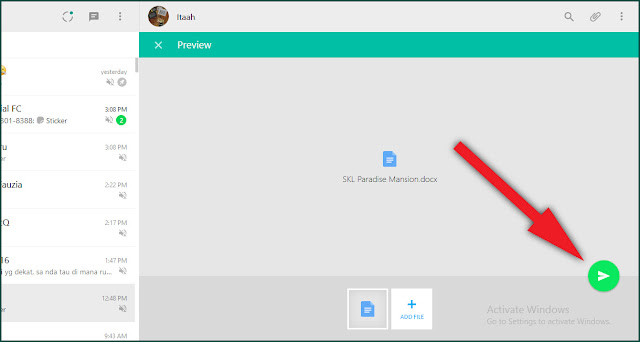








Post a Comment for "Cara Mengirim File di Komputer Lewat Whatsapp (Update 2021)"